
小鈴第一次出教學文囉 (( 開心.....
不過有點緊張 , 如果有什麼不好之處請見諒^^"
我今天要教大家的是"半水下場地"和"水下房"
小鈴在之前發的房屋裏也有用過這兩種小技巧哦 ~ 請見這裡和這裡
小鈴比較善用游泳池 , 所以我之前發的房子裏都會用游泳池來建一些比較特別的小技巧
希望我發了這篇教學文會對大家有幫助 , 把自己的房子裝修得更加漂亮
好了 , 我癈話不多說了.......
以下第一個教的是"半水下場地"
想學的朋友們仔細看哦~
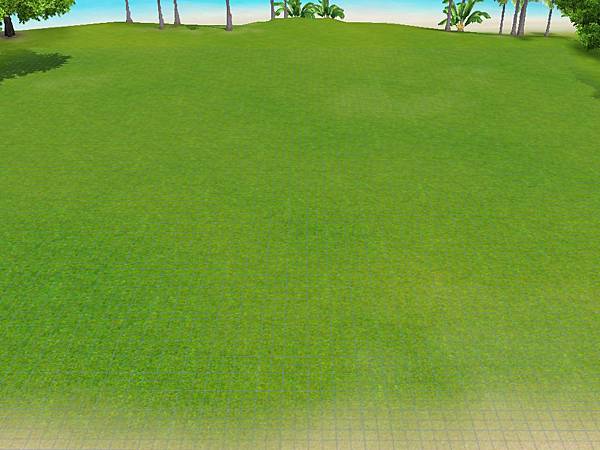
首先開一塊地出來


點選 建造模式 ---> 地形工具 ---> 降低地形
然後在空地上把地形降低到你想要的深度

點選 "地形調整工具" 如圖一樣拉出你想要的大小
注意 : 一定要從低處拉起
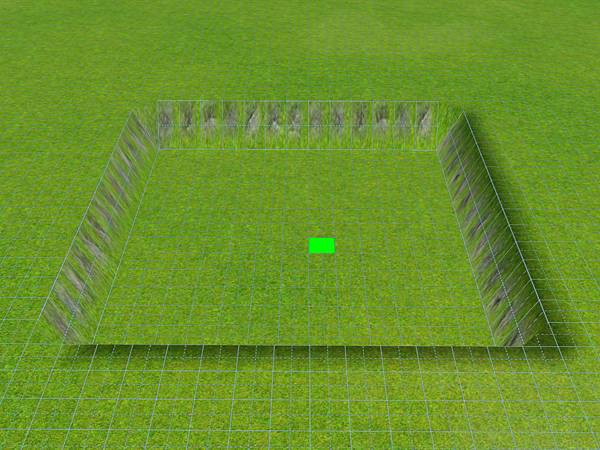
就會得出這個樣子
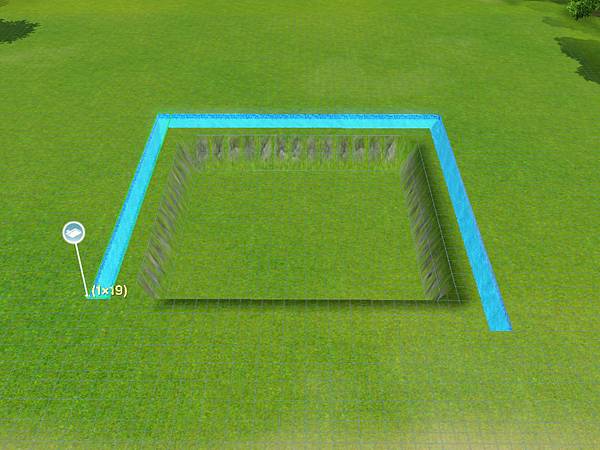
之後用游泳池像這樣把低地圍起來

變成這樣
然後按 ctrl+shift+c 輸入密技 "canstrainfloorelevation false"
按Enter

用 " 地形調整工具 " 像上圖這樣一拉

一邊完成了
之後 , 其他三邊也像第一邊這樣拉

最後完成了!!
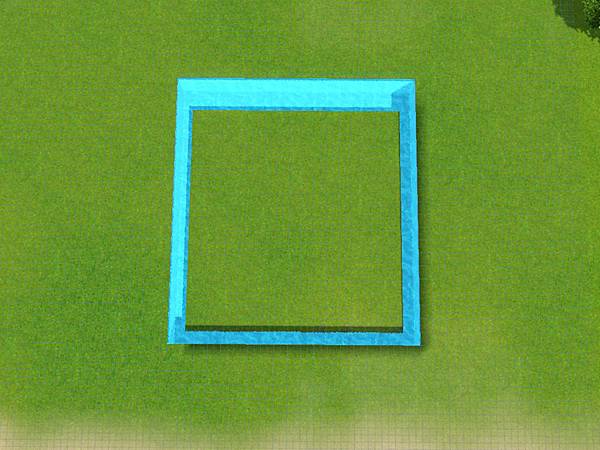

另外 , 加一條樓梯下去吧^^

把放樓梯的位置用"大錘工具"打掉

放上樓梯

完成!!!
可以下去囉XD
好了 , 第二個教學"水下房" :

同樣的開一塊空地
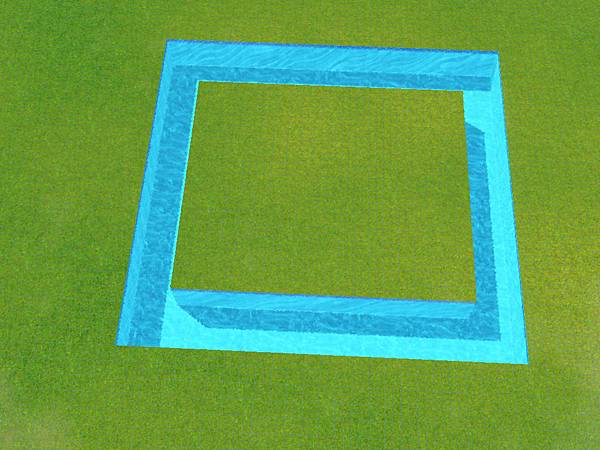
用游泳池把平地圍起來 , 如上圖

然後在中間拉一個地下室 , 如圖

由於以上的綠色草地無法變成地下室
所以我們必須輸入密技"constrainfloorelevation false"
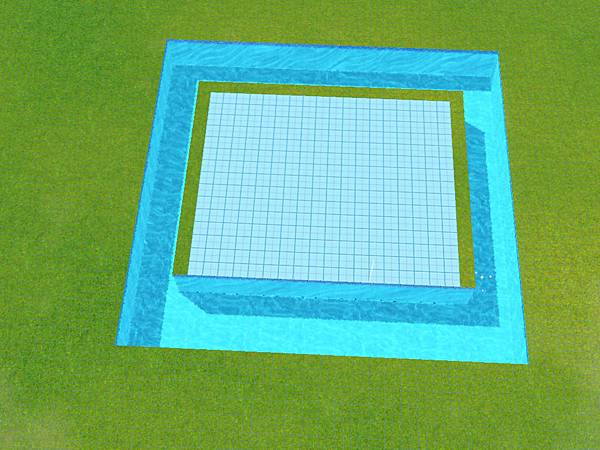
按着"Ctrl"用泳池工具在草地邊緣上一拉即可
一邊已完成!!!

其他三邊同樣做法

之後放上玻璃窗


大功告成!!!!!!
另外 , 放上樓梯或電梯即可


樓梯
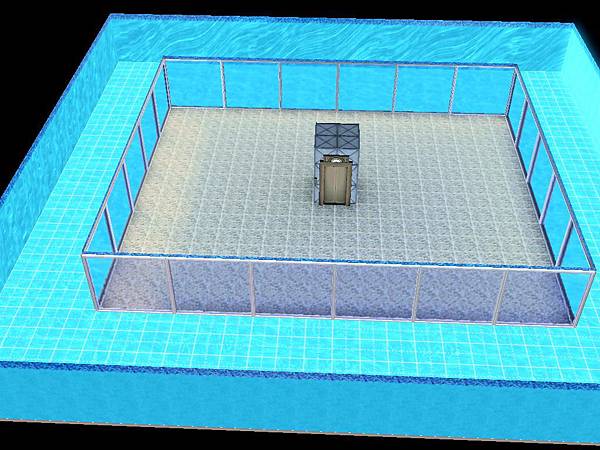

電梯
兩個教學到此結束
希望在大家建房屋的時候能派上用場^^
~ 謝謝觀看 ~
~ Thank you for your watching ~


 留言列表
留言列表
